Все способы:
Этап 1: Настройка типа контроллера
В первую очередь настроим контроллер чипа накопителя. Для улучшенного взаимодействия SSD с материнской платой в БИОС существует параметр, позволяющий более быстро обмениваться данными со всеми остальными компонентами системы. Эта относительно новая технология пришла на замену старой методике подключения жёстких дисков – «IDE». Чтобы воспользоваться данной конфигурацией:
Менять эту опцию можно только если на ССД не установлена операционная система. В противном случае она не сможет загрузиться.
- Во время запуска компьютера войдите в БИОС (часто это осуществляется клавишей «Delete» или «F2»).
Подробнее: Как попасть в BIOS на компьютере / на ноутбуке
- Найдите параметры контроллера. Искать их следует на вкладках: базовой информации («Main» / «System»), расширенных настроек («Advanced» / «Configuration») или микросхем ввода-вывода и периферии («Chipset» / «Peripherals»). Также эти настройки нередко скрыты в подразделах: «Storage Configuration», «SATA / IDE Controller», «OnChip / Chipset Settings», «SouthBridge Configuration», «Integrated Peripherals» или их комбинации. Подробнее о том, где можно найти такую настройку, указано в материале по ссылке ниже.
Читайте также: Ищем, где находится HDD в BIOS
- Выберите конфигурацию установки типа жёсткого диска, которая зачастую называется идентично самому параметру контроллера или имеет приставку «Type», «Mode», «As» и тому подобное.
- В появившемся списке опций укажите значение «AHCI» и подтвердите клавишей «Enter».
- Сохраните настройки при помощи «F10» и перезагрузите компьютер.
Читайте также: Сохранение настроек в BIOS


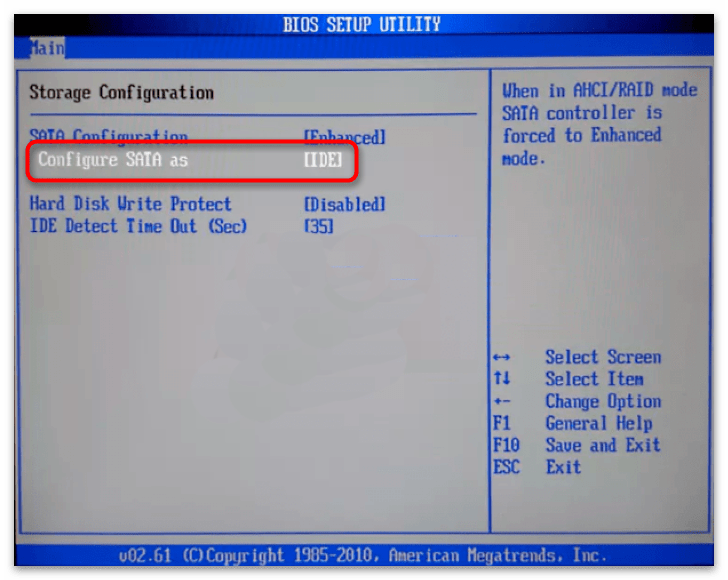
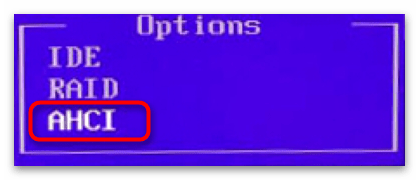
Этап 2: Установка приоритета загрузки
Если планируете работать с какой-либо операционной системой из-под SSD-накопителя – нужно указать для него высокий приоритет загрузки. Делается это для того чтобы компьютер сразу же распознавал требуемое запоминающее устройство и запускал его первым.
В этом случае следует открыть вкладку/раздел загрузочных носителей информации (обычно «Boot» / «Boot Device Priority») и из списка приоритета загрузки выбрать первую строку. О том, как найти данный список, подробнее описывается в следующей статье.
Подробнее: Изменение приоритета загрузки в BIOS
Укажите SSD, с которого хотите запускать систему, и клавишей «F10» сохраните сделанные изменения.
Этап 3: Управление SSD в Windows
Чтобы увеличить срок службы SSD, за ним нужен бережный уход. Особенно если данное устройство вы используете в качестве системного диска. В операционной системе следует отключить дефрагментацию диска, индексацию файлов, режим гибернации, переместить файл подкачки на HDD (не обязательно) и установить специальные утилиты для оптимизации носителя (тоже по желанию). То, как всё это делается, рассматривается на нашем сайте в статьях о настройке SSD под Windows.
Подробнее:
Настройка SSD под Windows 10
 Наша группа в TelegramПолезные советы и помощь
Наша группа в TelegramПолезные советы и помощь
 lumpics.ru
lumpics.ru
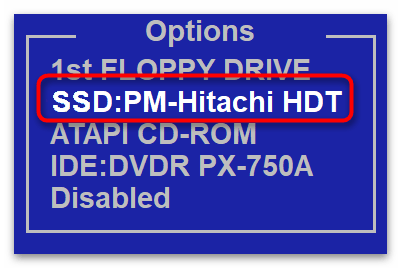

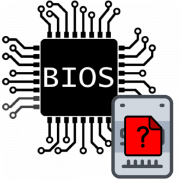

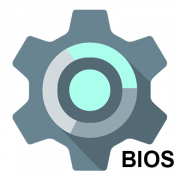

Добрый день, имею загрузочную флешку с W10. После простого копирования ее содержимого на другую флешку (на всякий случай) будет ли новая флешка работать тоже как загрузочная? (Или надо обязательно начинать все сначала: найти ПК, создать образ W10, и т.д.?). Спасибо заранее за ответ.
Нет,не будет работать